Elementær organisk kemi med ChemSketchAndreas Vedel, Keld Nielsen og Poul Thulstrup IndledningPå de følgende sider præsenteres et meget brugervenligt og yderst anvendeligt program til kemiundervisning (se bilag 1 for teknisk information). Teksten er først og fremmest rettet til læreren og er tænkt som inspiration. Det primære formål er at skitsere anvendelser af programmet i forbindelse med organisk kemi på C- og B-niveau. Hvorfor er ChemSketch anvendeligt i kemiundervisningen?
Overblik over ChemSketchAfsnittet er tænkt som en kort introduktion til ChemSketch. En utålmodig førstegangsbruger kan nøjes med at læse dette afsnit og så prøve sig frem med programmet. De efterfølgende afsnit indeholder nogle ideer og forslag til anvendelse af ChemSketch.
Tegnemodulet i ChemSketchI tegnemodulet kan man tegne linier, pile, kurver, kasser, cirkler og tekstbobler samt skrive tekst og manipulere disse billedelementer. Man kan på denne måde skabe en baggrundstegneflade for molekylstrukturer, der tegnes i strukturmodulet. Tegninger kan eksporteres i forskellige filformater eller kopieres til andre windowsprogrammer gennem Windows klippebord. Strukturer og tegninger kan gemmes og anvendes som skabeloner. Stud scient. Frantz W. S. Pedersen, Syddansk Universitet, Odense har fx lavet en skabelon med detaljerede tegninger af laboratorieudstyr. Skabelonen er til fri afbenyttelse og kan hentes fra kemis hjemmeside (http://ke.gymfag.dk) sammen med en vejledning (se bilag 2).
Strukturmodulet i ChemSketchI strukturmodulet tegnes kemiske strukturer, og der er mulighed for at gemme og hente strukturer som filer af typen *.sk2. Desuden kan man importere filer af forskellige andre typer, og der findes strukturskabeloner, som kan anvendes ved opbygning af strukturer.
Når molekylets strukturformel er tegnet i strukturmodulet, kan formlen overføres til en 3D-optimeret tegning i strukturmodulet:
For at få den fulde 3D-effekt må man overføre strukturen til 3D-viewer:
Man kan overføre flere markerede strukturer fra strukturmodulet i ChemSketch til 3D-viewer. Strukturerne bør da forinden én for én være udsat for 3D-optimering i strukturmodulet og være pænt arrangeret på tegnefeltet. Det er bedst at udføre 3D-optimering i 3D-viewer med et molekyle ad gangen. Alkaner – formler, navne og isomeriOpgaverne kan stilles til elever som første gang skal anvende ChemSketch. Opgave 1
Opgave 2
Hvis knapperne ikke allerede er aktive: Tryk
Læreren kan forberede opgaver og gemme dem som ChemSketch filer. Eleverne kan så hente opgaverne fra skolens filserver, besvare opgaverne og gemme besvarelsen under et andet navn (se bilag 3). Hvis opgaverne gemmes som tekstdokumenter (Word eller lignende), kræver det en lille omvej: Strukturformlerne tegnes i ChemSketchs strukturmodul og kopieres via klippebordet til tekstdokumentet. Opgave 4 er blevet til på denne måde. Opgave 4Tegn strukturformlen eller navngiv stoffet
Alkener og alkynerDobbelt- og tripelbindinger i ChemSketch Det er nemt at lave dobbelt- eller tripelbinding mellem C-atomer: Et klik på en enkeltbinding ændrer bindingen til dobbeltbinding. Et klik på en dobbeltbinding ændrer den til tripelbinding. Et klik på tripelbinding ændrer den til enkeltbinding.
For at vise alle C-H bindinger vælges 3D Optimization efterfulgt af Clean Up:
Denne procedure giver pæne 2D strukturformler, hvor alle bindinger ses. Men disse strukturer bør ikke overføres til 3D-viewer, hvilket følgende vil vise:
Bemærk, at alle tre strukturer er plane, og at dobbeltbinding og tripelbinding ikke vises eksplicit i 3D-viewer.
Sådan vises realistiske strukturer i 3D-viewer:
Når molekylerne derpå overføres til 3D-viewer (eventuelt samtidigt) ses realistiske rumlige strukturer for de tre molekyler. Man skal dog gøre sig klart, at de viste geometrier er beregnede og kan afvige en del fra eksperimentelt bestemte geometrier. Endvidere bør det bemærkes, at 3D-optimering ikke fungerer på strukturer, som indeholder andet end C, H, N, O, S, F, Cl, Br og I.
Bindingsvinkler og bindingslængder I ChemSketchs 3D-viewer er det muligt at måle bindingsvinkler og bindingslængder i molekyler.
Undervisningsforløb med alkener og alkynerDet forudsættes, at eleverne har haft en første introduktion til ChemSketch og er introduceret til umættede carbonhydrider. Læreren kan som indledning tegne nogle molekyler, som hentes ind i 3D-viewer. I fællesskab afgøres, om der findes dobbelt- eller tripelbindinger og hvorvidt der er tale om cis-trans-isomeri eller ej. Derefter kan eleverne arbejde med følgende opgaver.
Opgave 5
Hvilken form for isomeri er der tale om? Navngiv molekylerne.
Opgave 6
Opgave 7
Opgave 8
Opgave 9
Forløb om arener Nedenstående er en skitse til forløb for elever, der er lidt mere erfarne i at bruge ChemSketch. Opgaverne er tillige mere fagligt krævende end opgaverne ovenfor.
figur 12. Template Window.
Diskutér hvorfor tegneprogrammet kan vise benzenmolekylet på to måder! Vises molekylet også på to måder i 3D-viewer ? Undersøg om naphthalenmolekylet og toluenmolekylet kan vises på to måder! Ethylbenzen
Hvilke oplysninger giver bindingslængderne om styrken af C-C bindingerne i ringen og C-C bindingerne i sidekæden ? Hvilke oplysninger giver bindingslængderne om styrken af C-H bindingerne i ringen og C-H bindingerne i sidekæden ? Kan du forklare de bindingsforhold, som 3D-modellen viser ?
XylenNavnet xylen dækker over tre isomere stoffer, der alle tre er dimethylbenzener.
De tre former kaldes også o-xylen, m-xylen og p-xylen. Find ud af, hvad forkortelserne o, m og p står for, og hvordan de svarer til de systematiske navne.
PhenolPhenol er et andet navn for hydroxybenzen. Phenol er ikke en alkohol, da hydroxygruppen er bundet direkte til benzenringen.
StyrenNår man fjerner et hydrogenatom fra benzenmolekylet, bliver der en gruppe med formlen -C6H5 tilbage. Denne gruppe kaldes phenylgruppen. Phenylgruppen indgår i mange vigtige molekyler, fx i styren, der har det systematiske navn phenylethen.
Styren kan ved additionspolymerisation polymeriseres til polystyren, der er bindemidlet i glasfiber, og som også bruges til en lang række af andre plastprodukter.
PhenylalaninPhenylgruppen forekommer også i aminosyren phenylalanin, hvis systematiske navn er 2-amino-3-phenylpropansyre. Aminogruppen er –NH2.
Phenylalanin udviser spejlbilledisomeri. Begrund hvorfor.
Kun L-formen forekommer i naturen. Hvilken af tegningerne svarer til L-phenylalanin? I almindelighed bruger man R,S-nomenklatur i stedet for D,L-nomenklatur. Undersøg eventuelt sammenhængen mellem R,S-nomenklatur og D,L-nomenklatur for phenylalanins vedkommende.
Sprængstoffer
Også picrinsyre (2,4,6-trinitrophenol) har været anvendt som sprængstof.
Benzylalkohol og oxidationsprodukterBenzylradikalet fremkommer ved at fjerne ét af hydrogenatomerne fra methylgruppen i toluen. Benzylalkohol kan ved forsigtig oxidation omdannes til benzaldehyd, som giver mandelessens (kendes fx fra mazarinkager og marcipanefterligninger) den karakteristiske lugt. Benzaldehyd kan oxideres videre til benzoesyre, der er et meget anvendt konserveringsmiddel i fødevarer (E 210).
Alkoholer
Hvilke af ovennævnte alkoholer er helt blandbare med vand? Hvilke af ovennævnte alkoholer har de højeste kogepunkter? Er nogle af disse alkoholer divalente?
figur 13 Tegn 3D-struktur for den carboxylsyre, ethanol kan oxideres til. Tegn formlen for 2-butanol og tegn formlen for det molekyle, som dannes
ved en mild oxidation af 2-butanol.
Alkoholers kogepunkterI figur 14 er vist nogle forskellige strukturer. Strukturerne er tegnet i strukturmodulet, én for én 3D-optimeret og derpå overført til 3D-viewer.
figur 14 Opgave 10Hvilke af 3D-visningerne i figur 14 er velegnede i en diskussion af stoffers kogepunkter?
ChemSketch og eksamenHvis ChemSketch har været brugt i undervisningen, kan det også indgå i en eksamination. Dog er det naturligvis de kemiske aspekter og ikke det tekniske arbejde med at tegne molekylerne, der skal eksamineres i. Det betyder, at læreren på forhånd må sikre sig, at molekyler, der skal diskuteres under eksaminationen, er tilgængelige på computeren i eksaminationslokalet. Hvis det givne spørgsmål indeholder bilag med molekylstrukturer, bør de også foreligge på computeren i forberedelseslokalet. Det skal dog ikke afholde eksaminanden fra selvstændigt at bygge strukturer i ChemSketch i forberedelsestiden, hvis hun vil det. I forhold til et traditionelt molekylbyggesæt har ChemSketch flere fordele:
Forslag til mundtlige eksamensspørgsmål i Kemi - HF tilvalg Som det fremgår, er der lagt vægt på valgfrihed mht. at benytte ChemSketch. Det eksperimentelle spørgsmål er udeladt af pladshensyn, og fordi ChemSketch primært har interesse i det teoretiske spørgsmål.
Bilag 1: Maskinkrav, download, installering og start af ChemSketch ChemSketch er et program udviklet af ACD (Advanced Chemistry Development). Det kan hentes fra ACD’s hjemmeside www.acdlabs.com. Følg henvisningen fra menupunktet Free Stuff. ChemSketch kan afvikles på PC´ere med et af følgende systemer: Windows 3.1 eller 3.11 | Windows 95/98 | Windows NT (3.51 eller 4.0) Programmet kræver 9 MB diskplads til installation og minimum 8 MB RAM (16 MB anbefales). Fra hjemmesiden kan der også hentes skabeloner og vejledninger til ChemSketch samt adskillige andre kemiprogrammer. Udsnit af skærmbillede fra november 1998: Download: Structure Drawing Applet 1.30 - New! ChemFolder 3.6 Evaluation Version - New! NMR Viewer 3.5 Freeware - New! ACD Software for Bruker Users - New! ChemSketch Freeware Patch Updates to all ChemSketch Freeware Users: ChemSketch templates ChemSketch User's Guide ACD/ChemSketch (SK2) file format description - New! Goodies for ChemSketch - New! ChemBasic for ChemSketch ChemSketch 1.0 Freeware 3D Viewers for ISIS/Base and ISIS/Draw Demo Movies The ACD Screen Saver
Download kræver, at man registreres (bl.a. med e-mailadresse) hos ACD, og at man accepterer ACD’s licensbetingelser. Der er følgende muligheder (skærmbillede november 1998): Download & Installation Instructions The software has been compressed into a single self-extracting file (CHSK35.EXE). Once file transfer is complete, locate the downloaded file using Windows Explorer and then double click on it, or choose "Run" from the file menu, to begin the installation procedure. File name: CHSK35.EXE, size: 4,483,339 bytes. The ChemSketch User's Guide: File name: CHSK_DOCS.EXE, size: 416,594 bytes.
Note: Please install to a folder which is different from that of any other ACD software you might have. If you have a not-so-state-of-the-art modem Slow modems could be quite frustrating, especially if you are trying to download huge files from the Internet. The last thing you want is a file transfer that stops at 85%, after hours of waiting. To remedy this, we have divided the file above into four parts. Once all four have been downloaded, place them into a temporary directory on your hard drive, and run the self-extracting file (CHEMSK35.EXE). This process will unite the four files into one executable file (CHSK35.EXE) which you will then need to run in order to finally install the software.
Please note: If you were successful in downloading the first file above, you do not need to download these four files.
Tip til start af programmetStart vha. genvejsikon Bilag 2: Vejledning til laboratorieudstyrsskabelon Installationsvejledning Efter at have udpakket LabUdstyr.zip har du fået denne vejledning og et dokument til ChemSketch fra ACD. Dokumentet indeholder tegninger af laboratorieudstyr, dvs. de "byggeklodser" som bruges ved fremstillingen af illustrationer af laboratorieopstillinger, fx til øvelsesvejledninger. Det er meningen, at dokumentet LabUdstyr.sk2 skal installeres som en skabelon. Fremgangsmåden er:
Nu er du klar til at bruge templaten (skabelonen):
Når objekterne skal sættes nøjagtigt sammen (f.eks. slibudstyr), er det en fordel at arbejde i 400%.
Bilag 3A: Side 1 af ChemSketchfilen Meyer2.sk2
(Side 2 er ikke vist i bilag 3A) Bilag 3B: Side 1 af ChemSketch-filen LabUdstyr.sk2
|
|||||||||||||||||||||||||||||||||||||||||||||||||||||||||||||||||||||||||||||||||||||
![[ Billede: Undervisningsministeriets logo ]](http://www.uvm.dk/images/uvmlogo.gif)
![[ Billede: CH3COOH vist med pinde ]](29.gif)
![[ Billede: CH3COOH vist med bogstaver ]](30.gif)
![[ Billede: CH3COOH vist med kugler ]](31.gif)
![[ Billede: Startside til ChemSketch ]](32.gif)
![[ Billede: ChemSketch arbejdsside ]](33.gif)
![[ Billede: ChemSketch 3D viewer ]](34.gif)
![[ Billede: Eksempel på tegning fra Tegnemodulet i ChemSketch ]](35.gif)
![[ Billede: NO3- som tegning ]](36.gif)
![[ Billede: NO3- som 3D animation]](37.gif)
![[ Billede: H3C - CH3 som 3D animation]](39.gif)
![[ Billede: Properties boks ]](40.gif)
![[ Billede: 2- Chlorprodan tegning ]](45.gif)
![[ Billede: 2- Chlorprodan i 3D animation ]](48.gif)
![[ Billede: tegning af Methan, ethan og propan ]](52.gif)
![[ Billede: 3D animation af propan ]](56.gif)
![[ Billede: Tegning af 2-methylpropan ]](59.gif)
![[ Billede: tegning af 4-ethyldecan ]](60.gif)
![[ Billede: tegning af 4-ethyldecan ]](61.gif)
![[ Billede: 3D animation af 4-ethyldecan ]](62.gif)
![[ Billede: 3D animation af Methylcyclobutan ]](67.gif)
![[ Billede: tegning af ethenmolekylet ]](71.gif)
![[ Billede: menu med Templates ]](72.gif)
![[ Billede: tegning af phenylalanin ]](73.gif)
![[ Billede: 3D animation af TNT molekyle ]](75.gif)
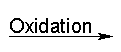 mellem molekylerne.
mellem molekylerne.![[ Billede: 3D animation af Methanol ]](77.gif)
![[ Billede: 3D animation af Pentan - 1 - ol ]](78.gif)
![[ Billede: 3D animation af Ethanol ]](79.gif)
![[ Billede: 3D animation af Heptan - 2,5 - diol ]](80.gif)
![[ Billede: Første eksempel på en 3D animation af Alkohol ]](82.gif)
![[ Billede: Andet eksempel på en 3D animation af Alkohol ]](83.gif)
![[ Billede: Tredje eksempel på en 3D animation af Alkohol ]](84.gif)
![[ Billede: Fjerde eksempel på en 3D animation af Alkohol ]](85.gif)
![[ Billede: ChemSketch skærmbillede ]](88.gif)
![[ Billede: Liste med flueben ved Labudstyr ]](89.gif)
![[ Billede: Vaskeflasken ]](91.gif)
![[ Billede: To rør forbundet af en slage ]](94.gif)
![[ Billede: Side 1 af ChemSketchfilen Meyer2.sk2 ]](96.gif)
![[ Billede: Side 2 af ChemSketchfilen Meyer2.sk2 ]](97.gif)